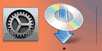Connexion WPS (code PIN)
-
Sélectionnez Autre Configuration et appuyez sur le bouton OK.
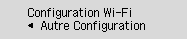
-
Sélectionnez WPS (Code PIN) et appuyez sur le bouton OK.
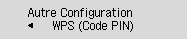
-
Suivez les instructions à l'écran pour définir un code PIN sur le routeur sans fil.
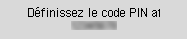
-
Lorsque l'écran ci-dessous apparaît, appuyez sur le bouton OK.
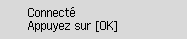
Si un écran différent apparaît, reportez-vous à la rubrique « Dépannage ».
-
Appuyez sur le bouton COPIE (COPY) (A).
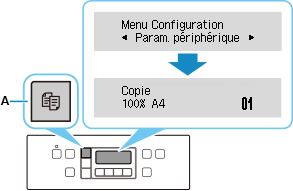
La configuration de la connexion réseau est terminée.
-
Revenez à l'application et poursuivez l'installation.
macOS
Cliquez sur l'
 dans le Dock, puis suivez les instructions à l'écran pour procéder à la configuration.
dans le Dock, puis suivez les instructions à l'écran pour procéder à la configuration.